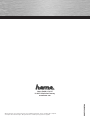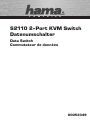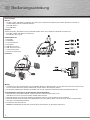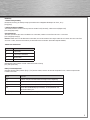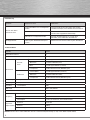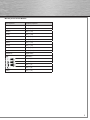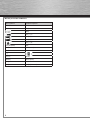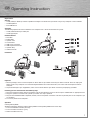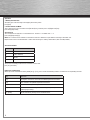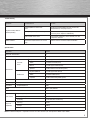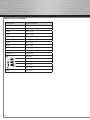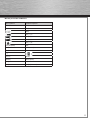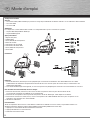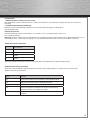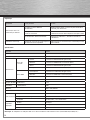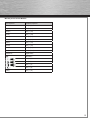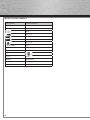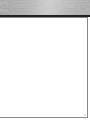Hama 00052349 Le manuel du propriétaire
- Catégorie
- Commutateurs KVM
- Taper
- Le manuel du propriétaire
La page est en cours de chargement...
La page est en cours de chargement...
La page est en cours de chargement...
La page est en cours de chargement...
La page est en cours de chargement...
La page est en cours de chargement...
La page est en cours de chargement...
La page est en cours de chargement...
La page est en cours de chargement...
La page est en cours de chargement...
La page est en cours de chargement...
La page est en cours de chargement...

12
Confi guration minimale
Console
• Un moniteur VGA, SVGA ou Multisync prenant en charge la plus élevée des résolutions utilisées sur les ordinateurs de l‘installation
• Un clavier USB
• Un souris USB
Ordinateurs
Les composants suviants dolvent être installés sur chaque ordinateur qui sera connecté au systéme :
• Un port videó VGA, SVGA ou Multisync
• Un port USB de type A
Aperçu du matériel
1. Voyants des ports
2. Câbles KVM
3. Prise (femelle) de haut-parleurs
4. Ports de console
5. Connecteur de souris USB
6. Connecteur de clavier USB
7. Prise (mâle) de haut-parleurs
8. Prise vidéo
Installation
Important
1. Avant de commencer, vérifi ez que tous les périphériques à connecter ont été éteints. Vous devez débrancher les câbles
d‘alimentation des ordinateurs disposant de la fonction de mise sous tension à patir du clavier. Sinon, le commutateur sera
alimenté par l‘ordinateur.
2. Pour éviter d‘endommager votre appareil, assurez-vous que tous les périphériques connectés sont correctement mis à la terre.
Pour installer votre nouveau S2110, suivez ces étapes :
1. Branchez votre clavier, votre écran, votre souris et votre haut-parleurs dans les ports de console du S2110.
La fonction de chaque port est indiquée par un pictogramme.
2. Branchez vos haut-parleurs dans la prise de haut-parleurs du S2110. Remarque : Cette étape est facultative.
3. Branchez les connecteurs clavier, écran, souris et haut-parleurs des câbles KVM liés dans leurs ports respectifs sur les
ordinateurs avec lesquels vous utiliserez KVM.
4. Allumez les ordinateurs.
Fonctionnement
Toutes les opérations de raccourcis clavier doivent s‘effectuer en mode de raccourcis clavier, en procédant comme suit :
All Hotkey operations begin by invoking Hotkey Mode. Invoking Hotkey Mode takes three steps.
1. Appuyez sur la touche Verr Num en maintenez-la enfoncée
2. Appuyez brièvement sur la touche moins
3. Relâchez la touche Verr Num
f
Mode d‘emploi
&
(
/
%
!
"
$
§
$
00052349bda.indd Abs2:12
00052349bda.indd Abs2:12
10.07.2008 13:52:12 Uhr
10.07.2008 13:52:12 Uhr

13
Fonctionnement
1. Sélection de ports à l’aide de raccourcis clavier
Pour sélectionner un port à l’aide de raccourcis clavier, vous devez dans un premier temps appuyer deux fois sur la touche Ctrl.
[Ctrl] [Ctrl]
2. Invoque le mode Recherche automatique
Démarre la recherche automatique. Appuyez sur la touche [Left Shift], et appuyez sur [Right Shift]
[Left Shift] [Right Shift]
Intervalle de recherche
Défi nit l‘intervalle de recherche automatique sur n secondes, où n est un nombre compris entre 1 et 4.
[Left shift] [Right shift] [n]
Remarque : la lettre n représente l’intervalle de temps (en secondes) avant le passage d’un port à l’autre. Remplacez la lettre n par un
chiffre compris entre 1 et 4 lorsque vous appuyez sur une combinaison de touches de raccourci (voir le tableau ci-dessous).
Tabelau Intervalle de commutation
nScan Interval
13 Sec.
25 Sec. (default)
310 Sec.
420 Sec.
Termine le mode de combinaison de touches et la commutation automatique [Esc] ou [touche d’espacement]
Confi guration des touches d’activation
Après avoir activé le mode de combinaison de touches [Strg] + [F12], veuillez appuyer sur une des touches suivantes pour
appeler la fonction correspondante :
Toche Fonction
[F1] Reconnaît et mémorise l’environnement clavier côté du matériel.
[F2] Utilise l’environnement clavier compatible avec Mac.
[F3] Utilise l’environnement clavier compatible avec Sun.
[F4] Imprime l’occupation actuelle pour les touches d’activation, le
plate-forme clavier et les réglages de langue.
R > [Enter] Modifi e les ajustements des touches d’activation sur les valeurs
standard.
00052349bda.indd Abs2:13
00052349bda.indd Abs2:13
10.07.2008 13:52:14 Uhr
10.07.2008 13:52:14 Uhr

14
Dépannage
Symptôme Cause possible Action
Clavier et/ou souris ne
produsiant pas d‘effect
Le clavier / la souris doit être
réinitialisé(e)
Le séquence de touches de raccourci
saisie est incorrecte
Le commutateur doit être réinitialisé
Débranchez le clavier / la souris du port clavier de la
console, puis rebranchez
Saisissez à nouveau les touches de raccourci et
relâchez les touches de la séquence l‘une après l‘autre
Eteignez les ordinateurs ; attendez 5 secondes et
rallumez-les
Problèmes d‘affi chage Réglage de résolution et/ou de fréquence
de rafraîchissement trop élevé
Sélectionnez une résolution et/ou une bande passante
moins élevée
Spécifi cations
Fonction S2110
Connexions de l‘ordinateur 2
Sélection de ports Raccourcis
Clavier
Ports de Moniteur
Souris
Haut-parleurs
Connecteurs
Clavier/Souris
Ports KVM Moniteur
Haut-parleurs
1 connecteur USB femelle de type A (noir)
1 connecteur HDB femelle à 15 broches (bleu)
1 connecteur USB femelle de type A (noir)
1 mini-connecteurs stéréo mâles (vert)
2 connecteurs USB mâles de type A (noir)
2 connecteur HDB mâle à 15 broches (bleu)
2 mini-connecteurs stéréo mâles (vert)
Voyants Sélectionné 2 (vert)
Longeur de câble
Ordinateurs 1.2 m
Émulation Clavier/Souris USB
Moniteur
2048 x 1536; DDC2B
Intervalle de recherche 5 secondes
Température de fonctionnement
Environnement Température de stockage
Humidité
Boîtier
Poids
Dimensions (L x P x H)
0 à 50°C
-20 à 60°C
HR de 0 à 80%, sans condensation
Plastique
0.40 kg
2.40 x 7.30 x 7.20 cm
Remarque : Un adaptateur est indispensable en cas de raccordement à des moniteurs DVI-I (Hama 45073 et/ou 45074, etc.).
console
Propriétés
physiques
00052349bda.indd Abs2:14
00052349bda.indd Abs2:14
10.07.2008 13:52:14 Uhr
10.07.2008 13:52:14 Uhr
La page est en cours de chargement...
La page est en cours de chargement...
La page est en cours de chargement...
-
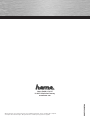 1
1
-
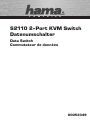 2
2
-
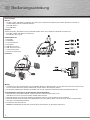 3
3
-
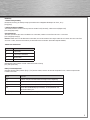 4
4
-
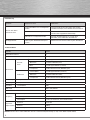 5
5
-
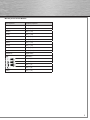 6
6
-
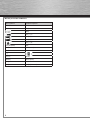 7
7
-
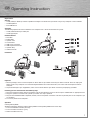 8
8
-
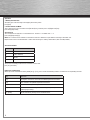 9
9
-
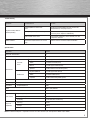 10
10
-
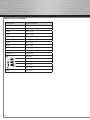 11
11
-
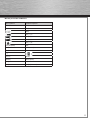 12
12
-
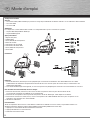 13
13
-
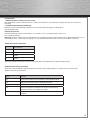 14
14
-
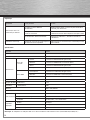 15
15
-
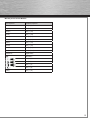 16
16
-
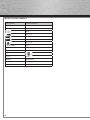 17
17
-
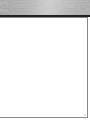 18
18
Hama 00052349 Le manuel du propriétaire
- Catégorie
- Commutateurs KVM
- Taper
- Le manuel du propriétaire
dans d''autres langues
- English: Hama 00052349 Owner's manual
- Deutsch: Hama 00052349 Bedienungsanleitung
Documents connexes
Autres documents
-
ATEN CS62T Guide de démarrage rapide
-
ATEN CS64U Guide de démarrage rapide
-
ATEN CS62U Guide de démarrage rapide
-
ATEN CS62US Manuel utilisateur
-
ATEN CS52A Guide de démarrage rapide
-
ATEN CS52 Guide de démarrage rapide
-
ATEN CS84U Guide de démarrage rapide
-
ATEN CS1708A Guide de démarrage rapide
-
Digitus DC OC12 Fiche technique